Віддані шанувальники продукції Apple знають, що Mac OS X відрізняється високою функціональністю, інтуїтивно зрозумілим інтерфейсом та великою бібліотекою застосунків. Часто, саме ця операційна система є вибором професіоналів, таких як розробники програмного забезпечення, дизайнери графіки, фахівці з аудіо- та відеомонтажу. Однак, трапляються ситуації, коли програмне забезпечення для Windows має певні переваги, особливо це стосується ігор. На щастя, завдяки емуляції Windows за допомогою Wine, можливо запускати програми, розроблені для Windows, на різних платформах, зокрема на Linux та OS X. У цьому тексті ми розглянемо, як саме використовувати Wine для запуску Windows-додатків на OS X.

Wine є вільним програмним забезпеченням, що дозволяє користувачам запускати додатки Windows на платформах Linux та Mac OS X. Воно існує з часів Windows 3.x. Особливу популярність Wine здобуло серед геймерів, завдяки можливості запускати різноманітні Windows-ігри на Linux та Mac. Однак, Wine також дозволяє без проблем запускати й інші типи Windows-програм на цих платформах.
У цьому посібнику ми будемо використовувати Wineskin Winery, інструмент, який спрощує процес запуску Windows-додатків. Wineskin створює обгортку навколо потрібної Windows-програми, перетворюючи її в пакет, який можна запустити як звичайний додаток для Mac. Таким чином, Wineskin забезпечує сумісність ваших Windows-програм з OS X.
Для прикладу, ми розглянемо встановлення гри під назвою Scribblenauts Unmasked: A DC Comics Adventure. Процес є аналогічним для будь-якої іншої гри або програми. У випадку виникнення помилки Finder, перезавантажте ваш Mac та продовжуйте з того місця, де зупинилися.
Для початку, необхідно завантажити Wineskin Winery за посиланням, наведеним в кінці статті. Перемістіть завантажений файл до папки “Програми” (або до іншого зручного місця) та запустіть його. Перевірте наявність оновлень та встановіть їх, адже розробники часто виправляють помилки. Якщо ви використовуєте останню версію, кнопка оновлення буде неактивна.
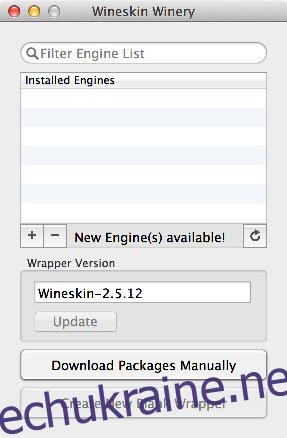
Першим кроком є завантаження потрібного двигуна. Натисніть знак “+” під панеллю двигунів біля напису “Доступні нові механізми”. У вікні виберіть найновіший двигун зі списку, натисніть “Завантажити та встановити” і дочекайтеся завершення процесу.
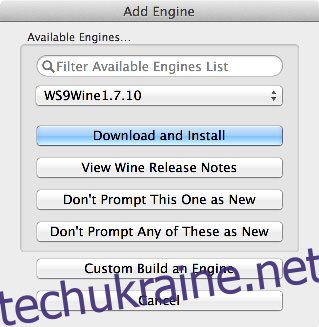
Після встановлення двигуна, він з’явиться у головному вікні програми.
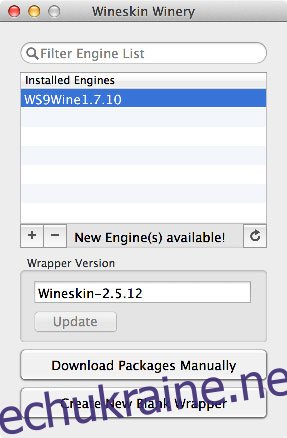
Далі, натисніть “Створити нову порожню обгортку”, вкажіть ім’я програми та підтвердіть. Процес налаштування займе деякий час. Програма запропонує встановити пакет Wine Mono для підтримки .NET-програм та пакет Gecko для програм, що базуються на HTML. Якщо ви плануєте використовувати їх, встановіть відповідні пакунки, інакше натисніть “Скасувати” на обох.
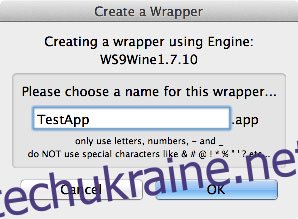
Після завершення процесу, натисніть “Переглянути обгортку у Finder”. Ви перейдете до папки зі створеною програмою.
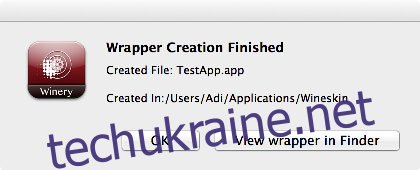
Ви можете перемістити програму в зручне для вас місце. За замовчуванням, вона знаходиться в ../Users/[ім’я_користувача]/applications/wineskin. Зверніть увагу, що файл буде достатньо великим, навіть якщо програма ще не встановлена – це нормальне явище.
Тепер, натисніть правою кнопкою миші на порожній обгортці та виберіть “Показати вміст пакета” з контекстного меню. У вмісті пакета перейдіть до папки ‘drive_c’ та скопіюйте туди папку з вашою Windows-програмою.
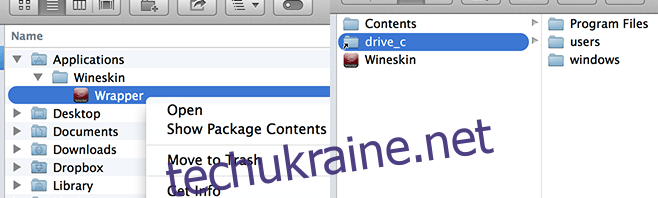
Далі, поверніться до попереднього вікна та запустіть програму Wineskin.
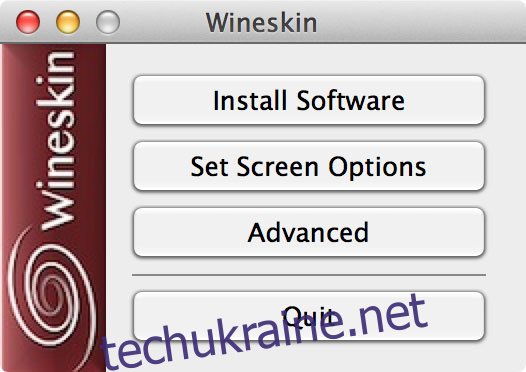
Натисніть “Додатково”, а потім “Огляд”. У вікні, що з’явиться, знайдіть скопійовану папку та виберіть основний виконуваний файл програми. Тепер ви можете закрити всі вікна та запустити обгортку. Все має працювати належним чином. Для кращого досвіду, ви можете додати файл значка (.icns). Це зробить використання обгортки ще більш зручним.
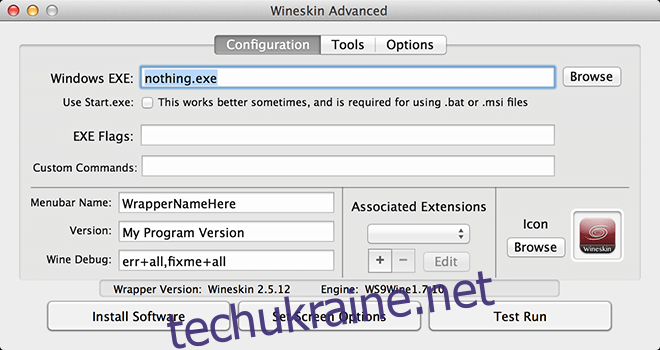
Зверніть увагу, що програми, які потребують фреймворків DotNet та DirectX, повинні бути встановлені окремо за допомогою аналогічного методу. Це необхідно зробити для того, щоб вони працювали коректно.
Нижче ви можете побачити результат – гру Scribblenauts Unmasked: A DC Comics Adventure, запущену на моєму Macbook Pro.
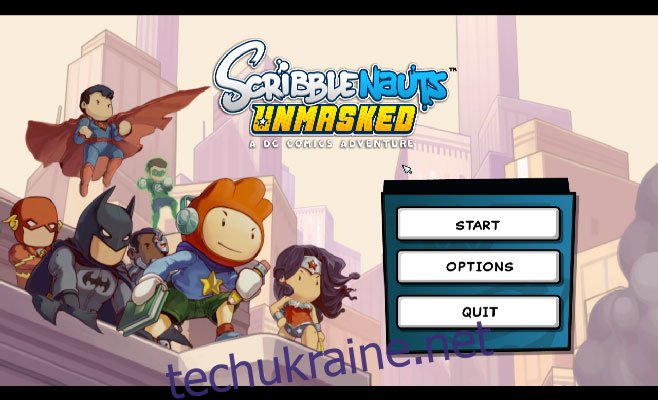
У рідкісних випадках, якщо програма не працює належним чином, ви можете спробувати завантажити інший двигун. Також, деякі програми можуть не працювати ідеально, і тоді вам може знадобитися додаткове налаштування обгортки Wineskin. Для цього перейдіть до розділу “Додатково” на панелі запуску та змініть потрібні параметри. Універсального рішення для всіх ситуацій не існує, тому експериментуйте, щоб знайти оптимальний варіант. Однак, це, зазвичай, не є необхідним.